在使用Excel表格时,录入身份证号码常常会遇到显示不完整的情况,常规录入后身份证号码可能会显示为类似 “e+17” 这种科学计数的值的格式,而无法完整呈现。以下将详细介绍两种常用的解决方法以及相关的注意事项,帮助大家能在 Excel 中正确完整地显示身份证号码。
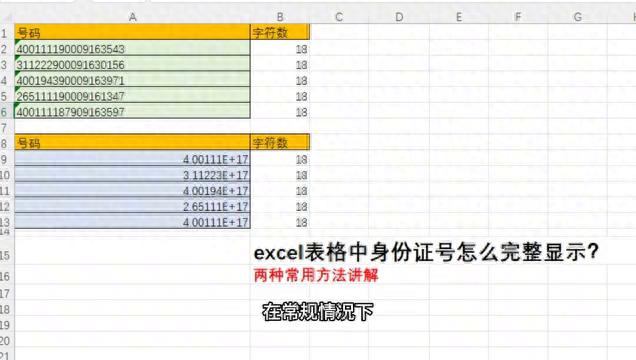
一、两种常用方法
方法1:先输入半角分号
操作步骤:在输入身份证号之前,先输入一个半角的分号。这里要明确半角分号的概念,它实际上就是在英文状态下输入的一个分号(区别于中文全角状态下的分号,英文半角分号占一个字符宽度,而中文全角分号占两个字符宽度)。例如,我们准备在某单元格输入身份证号码时,先在该单元格中输入英文状态下的 “;”,然后紧接着输入身份证号码,这样操作后,身份证号码就能完整地显示出来了,不会出现被转换为科学计数格式的问题。
方法2:设置单元格为文本格式
操作步骤:首先选中要输入身份证号码的单元格所在列(以文中提到的 F 列为例,实际操作中根据具体需求选择相应的列或者单元格区域),然后对选中的单元格进行格式修改,将其设置为文本格式。具体设置方式可以通过以下两种常见途径:
右键操作:右键单击选中的单元格区域,在弹出的快捷菜单中选择 “设置单元格格式” 选项,在弹出的 “设置单元格格式” 对话框中,切换到 “数字” 标签页,在 “分类” 列表框中选择 “文本” 选项,最后点击 “确定” 按钮,完成格式设置。之后再往这些设置好格式的单元格中输入身份证号码,就会完整显示了。
快捷菜单操作:在 Excel 的 “开始” 选项卡中,找到 “数字” 组,点击其右下角的扩展按钮(通常显示为一个小方块图标),同样会弹出 “设置单元格格式” 对话框,后续按照上述 “设置文本格式” 的步骤进行操作即可。
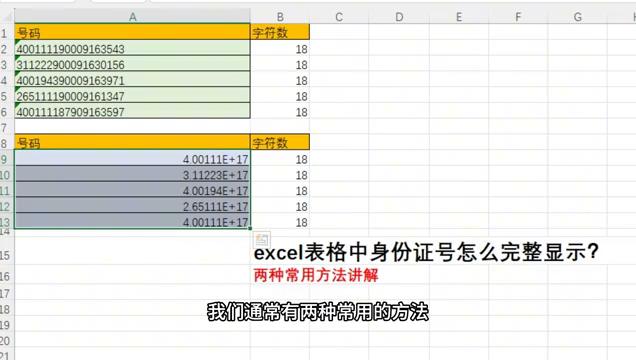
二、注意事项
无论是采用先输入半角分号的方法,还是将单元格格式设置为文本的方法,关键在于要在录入身份证号之前就首先进行相应的格式调整或者输入半角分号操作。如果是先输入了身份证号码,再去进行格式修改或者补加分号等操作,可能已经出现了号码显示不完整的情况,即便后续做了调整,也不一定能恢复到正确的完整显示状态了,所以提前操作这一点非常重要,大家在实际录入身份证号码到 Excel 表格时一定要牢记。
通过掌握这两种方法以及注意相应的事项,我们就能轻松解决 Excel 表格中身份证号码完整显示的问题,确保身份证号码这类重要信息在表格中准确无误地呈现出来,方便后续的数据处理及查看等工作。


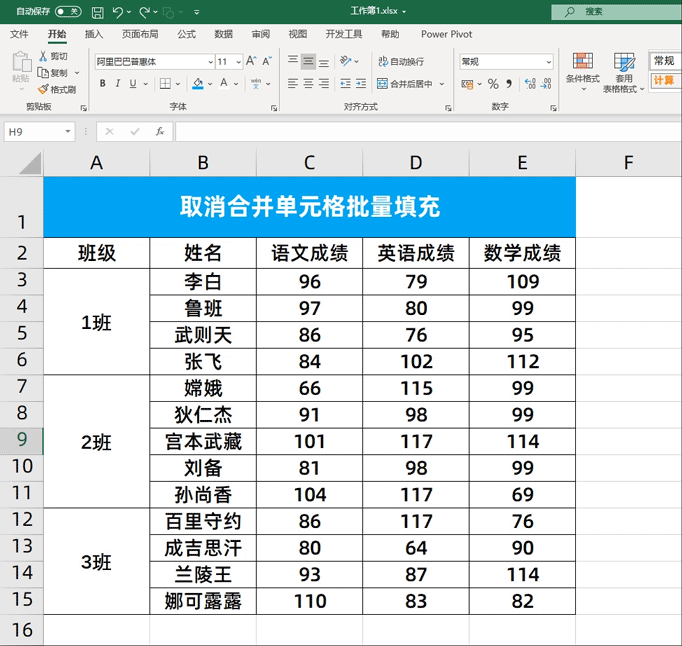
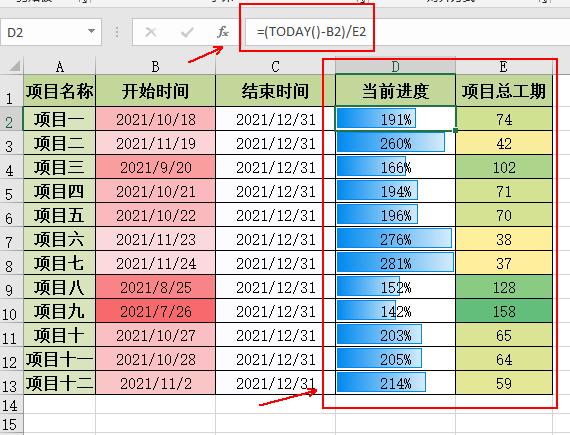

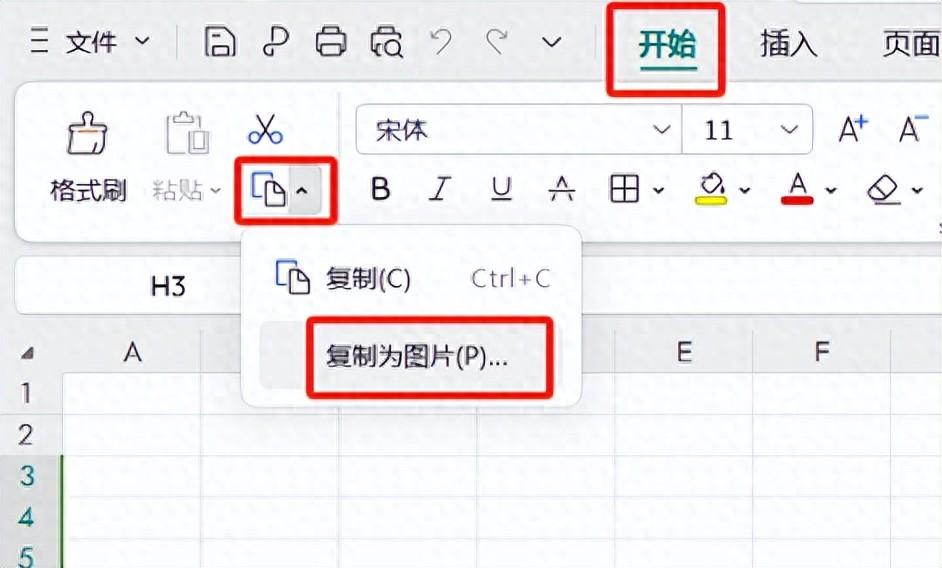
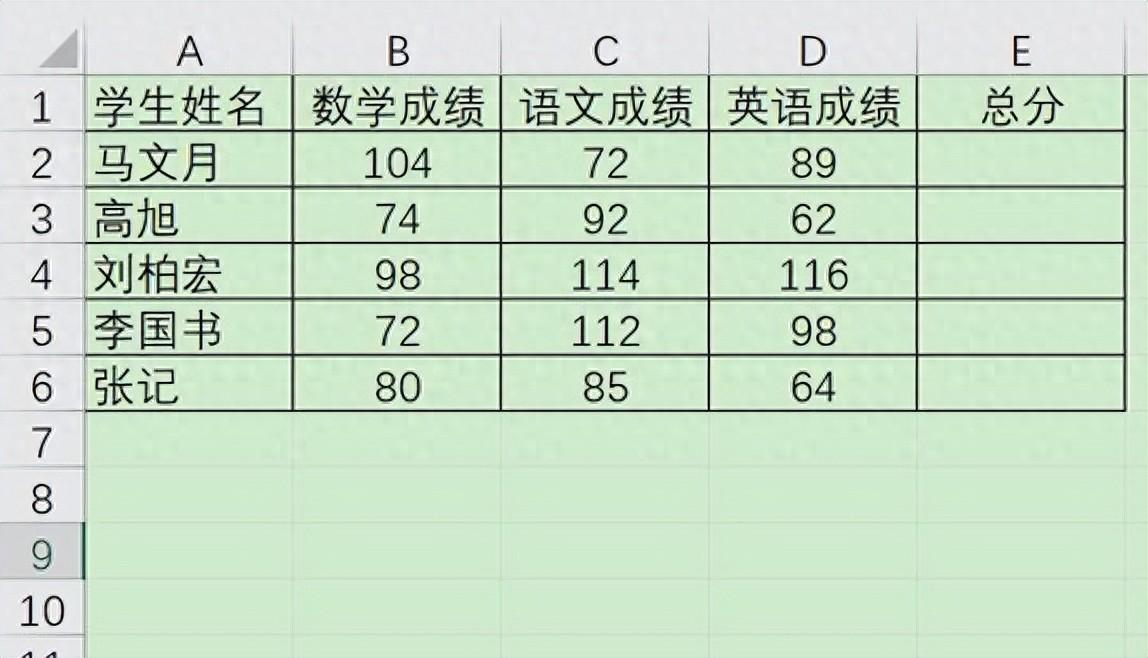


评论 (0)